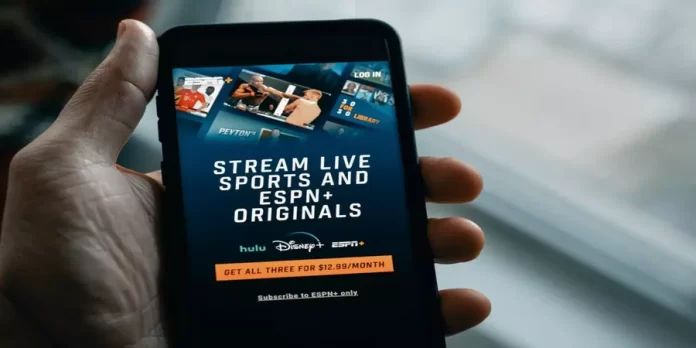Les téléviseurs conventionnels appartiennent au passé et ont été remplacés par des téléviseurs intelligents. La Smart TV de Samsung offre un grand nombre de fonctionnalités intéressantes, notamment la possibilité de regarder un service de streaming aussi merveilleux que ESPN+.
De quoi avez-vous besoin pour installer l’application ESPN sur votre Smart TV Samsung ?
Si vous êtes de ceux qui aiment regarder des contenus sportifs, vous serez certainement intéressé par l’utilisation de l’application ESPN sur votre Samsung Smart TV. ESPN+ est un service qui fournit du contenu sportif à ses fans.
ESPN est le paradis pour tous les amateurs de sport. C’est l’une des principales chaînes sportives du câble de base américain. Elle appartient à ESPN Inc. et a été fondée en 1979.
Nommez un sport, et ESPN vous le proposera. Le cricket, l’esport, le football, le football NCAA, le golf, le handball, le basket-ball, l’athlétisme, la lutte, l’UFC et le tennis ne sont que quelques-uns des nombreux sports que vous pouvez regarder sur ESPN.
Vous pouvez également installer et regarder le contenu ESPN+ sur d’autres Smart TV, y compris les Smart TV de LG. Si vous souhaitez installer l’application ESPN sur votre Smart TV Samsung, voici comment procéder en quelques étapes simples.
Liste des téléviseurs Samsung qui prennent en charge ESPN Plus
Il faut savoir que l’application ESPN+ est conçue pour le système d’exploitation Tizen, qui est installé sur les téléviseurs Samsung depuis 2015. En 2016, Samsung a entièrement achevé la transition vers le nouvel OS. Par conséquent, les téléviseurs Samsung à partir de 2016 prennent en charge ESPN+. Si vous ne savez pas de quelle année est votre modèle de téléviseur, vous pouvez consulter mon article « Samsung TV models number 2002-2022 lookup, decode explained LED, QLED, OLED, LifeStyle« . Mais je comprends que vous ayez besoin de prendre une décision rapide sur le modèle de votre téléviseur ; voici une courte liste de modèles de téléviseurs qui prennent en charge ESPN+ :
| Année | Modèle TV Samsung |
| 2022 | Neo QLED : QN800B, QN900B, QN85B, QN90B, QN95B OLED : S95B QNED : Q60B, Q70B, Q80B, Q90B BU7000, BU8000, BU9000 |
| 2021 | QLED : QN9**A, QN8**A, QN7**A , QN9*A, QN8*A, Q8*A, Q7*A, Q6*A Style de vie : LS**A AU8***, AU9*** |
| 2020 | Q8**T, Q9**T, LSR9, LS**T, Q7*T, Q8*T, Q9*T, TU8***, TU9*** La Terrasse : LST*T |
| 2019 | Q***R, Q**R, LS**R, RU**** |
| 2018 | NSxxxx, NUxxxx, série QxxNx, série LSxxNx, Q9FN |
| 2017 | MS****, MU****, Q**** |
| 2016 | KS****, KU****, |
Comment installer l’application ESPN sur une Smart TV Samsung ?
Si vous souhaitez installer l’application ESPN sur votre Samsung Smart TV, vous devez suivre les étapes suivantes :
- Tout d’abord, inscrivez-vous à ESPN+.
- Ensuite, allumez votre Samsung Smart TV et allez sur son écran d’accueil.
- Ensuite, ouvrez la boutique d’applications Samsung TV et trouvez-y l’application « ESPN+ ».
- Ensuite, cliquez sur l’option « Ajouter à la maison » pour installer l’application.
- Une fois le processus d’installation terminé, vous pouvez vous connecter à votre compte ESPN+ en utilisant vos informations d’identification.
- Enfin, commencez simplement à diffuser du contenu ESPN+ sur votre Smart TV Samsung.
Une fois que vous aurez terminé ces étapes, vous pourrez installer l’application ESPN sur votre Samsung Smart TV.
Comment regarder ESPN Plus sur une Smart TV Samsung avec Apple AirPlay ?
Si vous souhaitez regarder ESPN Plus sur votre Smart TV Samsung en utilisant Apple Airplay, vous devez suivre les étapes suivantes :
- D’abord, inscrivez-vous à ESPN+.
- Ensuite, téléchargez et installez l’application ESPN Plus sur votre iPhone ou iPad.
- Ensuite, ouvrez l’application et connectez-vous à votre compte ESPN Plus à l’aide de vos informations d’identification.
- Ensuite, vous devez vous assurer que votre Samsung Smart TV est connecté au même réseau Wi-Fi que votre iPhone ou iPad.
- Maintenant, trouvez et commencez à lire le contenu dans l’application ESPN Plus sur votre appareil iOS et appuyez sur l’icône AirPlay.
- Enfin, il suffit de sélectionner le modèle de votre Samsung Smart TV dans la liste pour qu’il commence à afficher le contenu d’ESPN Plus.
Une fois que vous avez terminé ces étapes, vous pourrez regarder le contenu d’ESPN Plus sur votre Smart TV Samsung en utilisant Apple AirPlay.
Comment regarder ESPN Plus sur une Smart TV Samsung à l’aide de Chromecast ?
Si vous voulez regarder ESPN Plus sur votre Smart TV Samsung en utilisant Chromecast, vous devez suivre ces étapes :
- Inscrivez-vous à ESPN+.
- Installez l’application ESPN Plus sur votre appareil mobile et connectez-vous à votre compte ESPN Plus.
- Connectez le dongle Chromecast à un téléviseur Samsung de modèle plus ancien et effectuez la sélection d’entrée correcte sur le téléviseur.
- Ensuite, connectez votre appareil mobile et le Chromecast en utilisant le même réseau Wi-Fi.
- Ensuite, ouvrez l’application ESPN sur votre appareil mobile et allez dans la section ESPN Plus.
- Tapez sur l’icône AirPlay et sélectionnez votre appareil Chromecast dans la liste.
- Enfin, sélectionnez le contenu que vous voulez regarder, lisez-le et profitez-en.
Une fois que vous avez terminé ces étapes, vous pourrez regarder le contenu d’ESPN Plus sur votre Smart TV Samsung en utilisant Chromecast.
Liste des appareils prenant en charge le streaming ESPN+
Vous pouvez également accéder à ESPN+ si vous avez d’autres appareils électroniques sur eux ou avec eux, vous pouvez également accéder à ESPN+. Voici une liste des appareils qui prennent en charge ESPN+ :
Ordinateurs et navigateurs compatibles ESPN
PC
- Chrome 75+ est pris en charge sur Windows 7 et les versions ultérieures
- Edge est pris en charge sur Windows 10 et les versions ultérieures
- Firefox 68+ est pris en charge sur Windows 7 et les versions ultérieures.
- Internet Explorer 11 est pris en charge par Windows 8.1 et les versions ultérieures.
Mac
- Safari 11+ est pris en charge sur macOS 10.12 (Sierra) et les versions ultérieures.
- Chrome 75+ est pris en charge sur macOS 10.10 (Yosemite) et les versions ultérieures.
- Firefox 68+ est pris en charge sur macOS 10.9 (Mavericks) et les versions ultérieures.
Chromebook
- La dernière version de Chrome est prise en charge sur Chrome OS 79 et ultérieur
Appareils mobiles compatibles avec ESPN+
- iPhones et iPads d’Apple
- Téléphones et tablettes Android
- Tablette Amazon Fire
Appareils de streaming compatibles avec ESPN+
- Amazon Fire TV
- Apple TV
- Roku
- Chromecast
- Playstation
- Xbox
- Appareils Android TV
- Téléviseurs intelligents Samsung Tizen
- Xfinity Flex et X1 TV Box
- Cox Contour TV et Contour Stream Player
Bien entendu, il s’agit d’une liste partielle de tous les appareils prenant en charge ESPN+. Mais vous pouvez toujours essayer d’obtenir ESPN+ sur votre appareil ; ce n’est pas difficile, et c’est amusant.